Sobre Advanced System Repair
Advanced System Repair é uma ferramenta de otimização de sistema questionável, classificada como um potentially unwanted program (PUP). Em primeiro lugar, assinalar que não é um programa malicioso, então chamá-lo malware seria incorreto. No entanto, enquanto não é malware, ainda é um programa altamente questionável. Que pretende corrigir vários problemas no seu computador e melhorar seu desempenho, mas ele realmente não pode fazer nada. Em qualquer caso, ferramentas de otimização do sistema são altamente questionáveis, e muitos usuários conhecedores de tecnologia são contra usá-los. Vamos explicar por que mais nas seções a seguir. 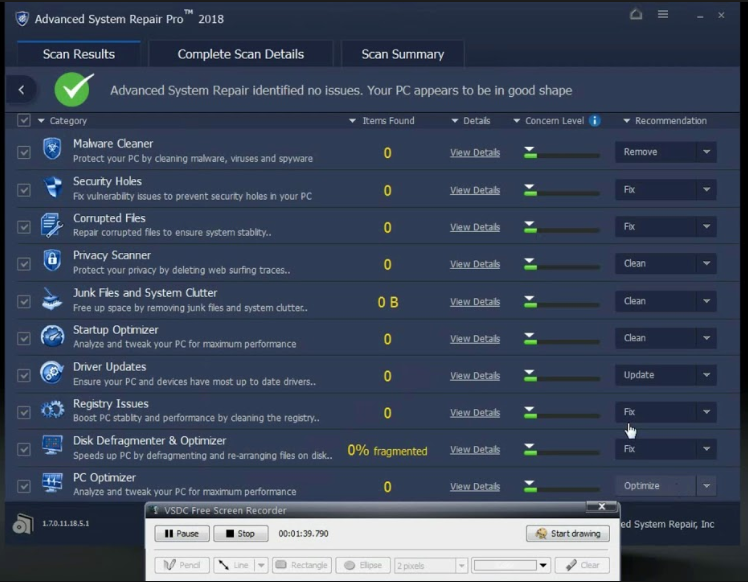
Existem muitos programas similares lá fora, a maioria deles sendo definitivas golpes que tentam enganar os usuários a comprar software inútil. Nós já relatado em programas como Power System Care, Power Speedup 2018 e Super Clean Pro 2018. Eles afirmam que o computador é severamente infectado ou tem um monte de questões que afetam seu desempenho e oferecer para resolver todas essas questões. No entanto, para utilizar a função de remoção, os usuários primeiro precisam comprar a versão completa. Isso não seria um problema se tais programas não mostrou falsos resultados de varredura para forçar os usuários a comprar o programa completo. Nem todos os programas são, necessariamente, desta forma, mas recomendamos que você verifique que tipo de questões Advanced System Repair detecta, ou se eles existem mesmo antes de decidir comprá-lo. Se você não pretende usá-lo, excluí-Advanced System Repair.
É possível que Advanced System Repair usa o método empacotando para instalar sobre os utilizadores computador sem ser notado. O que significa que poderia ter sido preso à algum freeware que você instalou como uma oferta extra. Se você não manualmente desmarcá-lo, foi permitido instalar ao lado. Continue para a próxima seção do artigo para descobrir como você pode evitar esses tipos de instalações no futuro.
Como poderia ele ter instalado?
Se você não se lembra de instalá-lo, poderia ter usado o método de agregação, que essencialmente é anexar ofertas adicionais (adware, sequestradores de navegador, filhotes de cachorro) para programas populares. Esse método permite que programas indesejados instalar ao lado os legítimos, sem usuários nem notar. Se você quer evitar esses tipos de instalações, você precisa pagar atenção a como instalar programas. A coisa mais importante que você precisa fazer é usar as configurações avançadas (Custom) durante a instalação. Essas configurações irão mostrar-lhe as ofertas adicionadas, o que estão oculto. Além de ser capaz de ver o que foi adicionado, você também será capaz de desmarcar todas as ofertas, impedindo-os de instalação. Basta desmarcar as caixas, e você pode continuar a instalação com segurança.
Pode instalá-lo você mesmo assim, como ele está disponível em seu site oficial e várias páginas de download. No entanto, se for o caso, sugerimos que você presta mais atenção para os programas que você instala.
Você deve remover o Advanced System Repair?
Nós não podemos forçá-lo a remover um programa, mas nós sugerimos que você olhar para eles com cuidado antes de tomar uma decisão. Você deve estar ciente de que há um monte de programas fraudulentos que pretendem corrigir o seu computador e melhorar o seu desempenho, quando na realidade eles não são nada mais então golpes. Esses tipos de programas geralmente verificar o computador assim que eles estão instalados e exibir os resultados da verificação com centenas de questões. Alguns programas de mentira deslavada sobre as questões só para te preocupar, enquanto outros fazem pequenas questões parece muito grave. Eis porque nós sugerimos que você verificar os resultados da verificação Advanced System Repair intimamente. Ele está mostrando centenas de questões, se as suspeitas. Se ele está mostrando as entradas do registro como sérios problemas, que também é questionável. E se você não ter problemas com o desempenho do computador, mas o programa mostra um monte de problemas, você deve ser altamente cética do programa. Programas fraudulentos frequentemente exibem uma longa lista de questões para alarmar o usuário suficiente para comprar o programa completo. Advanced System Repair é atualmente US $29,95, que não é uma quantidade que você deve pagar a menos que você está absolutamente certo que vai beneficiar você.
Usar ferramentas de otimização do sistema, particularmente aquelas que mexer com o registro, deve ser feito com cautela. Existem muitas histórias de terror na Internet, onde um limpador de registro excluído algo essencial, que resultou em um sistema quebrado. Microsoft mesmo adverte contra o uso de limpadores de registro como eles poderiam fazer mais mal do que bem. Além disso, não há nenhuma necessidade de limpar o registro, como entradas antigas são arquivos simplesmente restos de programas desinstalados, que não têm nenhum efeito sobre o sistema.
Você também deve estar ciente de que muitos usuários de tecnologia-esclarecido acreditam que programas de otimização do sistema são desnecessários como Windows é totalmente capaz de tomar conta de si mesmo. No entanto, se você acredita que você tiraria proveito de tal ferramenta, você deve olhar em opções grátis.
remoção de Advanced System Repair
Se você decidiu desinstalar o Advanced System Repair, você provavelmente terá que fazê-lo manualmente. Não é um processo difícil e nós forneceremos instruções para ajudá-lo. Há uma chance de que o software anti-spyware irá detectar o programa, então você pode ser capaz de realizar a remoção automática.
Offers
Baixar ferramenta de remoçãoto scan for Advanced System RepairUse our recommended removal tool to scan for Advanced System Repair. Trial version of provides detection of computer threats like Advanced System Repair and assists in its removal for FREE. You can delete detected registry entries, files and processes yourself or purchase a full version.
More information about SpyWarrior and Uninstall Instructions. Please review SpyWarrior EULA and Privacy Policy. SpyWarrior scanner is free. If it detects a malware, purchase its full version to remove it.

Detalhes de revisão de WiperSoft WiperSoft é uma ferramenta de segurança que oferece segurança em tempo real contra ameaças potenciais. Hoje em dia, muitos usuários tendem a baixar software liv ...
Baixar|mais


É MacKeeper um vírus?MacKeeper não é um vírus, nem é uma fraude. Enquanto existem várias opiniões sobre o programa na Internet, muitas pessoas que odeiam tão notoriamente o programa nunca tê ...
Baixar|mais


Enquanto os criadores de MalwareBytes anti-malware não foram neste negócio por longo tempo, eles compensam isso com sua abordagem entusiástica. Estatística de tais sites como CNET mostra que esta ...
Baixar|mais
Quick Menu
passo 1. Desinstale o Advanced System Repair e programas relacionados.
Remover Advanced System Repair do Windows 8 e Wndows 8.1
Clique com o botão Direito do mouse na tela inicial do metro. Procure no canto inferior direito pelo botão Todos os apps. Clique no botão e escolha Painel de controle. Selecione Exibir por: Categoria (esta é geralmente a exibição padrão), e clique em Desinstalar um programa. Clique sobre Speed Cleaner e remova-a da lista.


Desinstalar o Advanced System Repair do Windows 7
Clique em Start → Control Panel → Programs and Features → Uninstall a program.


Remoção Advanced System Repair do Windows XP
Clique em Start → Settings → Control Panel. Localize e clique → Add or Remove Programs.


Remoção o Advanced System Repair do Mac OS X
Clique em Go botão no topo esquerdo da tela e selecionados aplicativos. Selecione a pasta aplicativos e procure por Advanced System Repair ou qualquer outro software suspeito. Agora, clique direito sobre cada dessas entradas e selecione mover para o lixo, em seguida, direito clique no ícone de lixo e selecione esvaziar lixo.


passo 2. Excluir Advanced System Repair do seu navegador
Encerrar as indesejado extensões do Internet Explorer
- Toque no ícone de engrenagem e ir em Gerenciar Complementos.


- Escolha as barras de ferramentas e extensões e eliminar todas as entradas suspeitas (que não sejam Microsoft, Yahoo, Google, Oracle ou Adobe)


- Deixe a janela.
Mudar a página inicial do Internet Explorer, se foi alterado pelo vírus:
- Pressione e segure Alt + X novamente. Clique em Opções de Internet.


- Na guia Geral, remova a página da seção de infecções da página inicial. Digite o endereço do domínio que você preferir e clique em OK para salvar as alterações.


Redefinir o seu navegador
- Pressione Alt+T e clique em Opções de Internet.


- Na Janela Avançado, clique em Reiniciar.


- Selecionea caixa e clique emReiniciar.


- Clique em Fechar.


- Se você fosse incapaz de redefinir seus navegadores, empregam um anti-malware respeitável e digitalizar seu computador inteiro com isso.
Apagar o Advanced System Repair do Google Chrome
- Abra seu navegador. Pressione Alt+F. Selecione Configurações.


- Escolha as extensões.


- Elimine as extensões suspeitas da lista clicando a Lixeira ao lado deles.


- Se você não tiver certeza quais extensões para remover, você pode desabilitá-los temporariamente.


Redefinir a homepage e padrão motor de busca Google Chrome se foi seqüestrador por vírus
- Abra seu navegador. Pressione Alt+F. Selecione Configurações.


- Em Inicialização, selecione a última opção e clique em Configurar Páginas.


- Insira a nova URL.


- Em Pesquisa, clique em Gerenciar Mecanismos de Pesquisa e defina um novo mecanismo de pesquisa.




Redefinir o seu navegador
- Se o navegador ainda não funciona da forma que preferir, você pode redefinir suas configurações.
- Abra seu navegador. Pressione Alt+F. Selecione Configurações.


- Clique em Mostrar configurações avançadas.


- Selecione Redefinir as configurações do navegador. Clique no botão Redefinir.


- Se você não pode redefinir as configurações, compra um legítimo antimalware e analise o seu PC.
Remova o Advanced System Repair do Mozilla Firefox
- No canto superior direito da tela, pressione menu e escolha Add-ons (ou toque simultaneamente em Ctrl + Shift + A).


- Mover para lista de extensões e Add-ons e desinstalar todas as entradas suspeitas e desconhecidas.


Mudar a página inicial do Mozilla Firefox, se foi alterado pelo vírus:
- Clique no botão Firefox e vá para Opções.


- Na guia Geral, remova o nome da infecção de seção da Página Inicial. Digite uma página padrão que você preferir e clique em OK para salvar as alterações.


- Pressione OK para salvar essas alterações.
Redefinir o seu navegador
- Pressione Alt+H.


- Clique em informações de resolução de problemas.


- Selecione Reiniciar o Firefox (ou Atualizar o Firefox)


- Reiniciar o Firefox - > Reiniciar.


- Se não for possível reiniciar o Mozilla Firefox, digitalizar todo o seu computador com um anti-malware confiável.
Desinstalar o Advanced System Repair do Safari (Mac OS X)
- Acesse o menu.
- Escolha preferências.


- Vá para a guia de extensões.


- Toque no botão desinstalar junto a Advanced System Repair indesejáveis e livrar-se de todas as outras entradas desconhecidas também. Se você for unsure se a extensão é confiável ou não, basta desmarca a caixa Ativar para desabilitá-lo temporariamente.
- Reinicie o Safari.
Redefinir o seu navegador
- Toque no ícone menu e escolha redefinir Safari.


- Escolher as opções que você deseja redefinir (muitas vezes todos eles são pré-selecionados) e pressione Reset.


- Se você não pode redefinir o navegador, analise o seu PC inteiro com um software de remoção de malware autêntico.
Incoming search terms:
Site Disclaimer
2-remove-virus.com is not sponsored, owned, affiliated, or linked to malware developers or distributors that are referenced in this article. The article does not promote or endorse any type of malware. We aim at providing useful information that will help computer users to detect and eliminate the unwanted malicious programs from their computers. This can be done manually by following the instructions presented in the article or automatically by implementing the suggested anti-malware tools.
The article is only meant to be used for educational purposes. If you follow the instructions given in the article, you agree to be contracted by the disclaimer. We do not guarantee that the artcile will present you with a solution that removes the malign threats completely. Malware changes constantly, which is why, in some cases, it may be difficult to clean the computer fully by using only the manual removal instructions.
